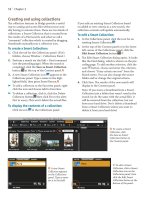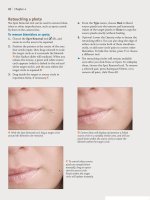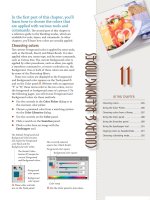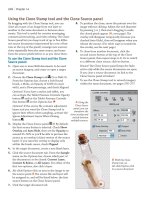Ebook Photoshop Easy-Hard part 96 pps
Bạn đang xem bản rút gọn của tài liệu. Xem và tải ngay bản đầy đủ của tài liệu tại đây (134.73 KB, 6 trang )
Tối ưu hoá các Slice
Các nhà thiết kế chuyên nghiệp thường kết hợp các loại nguồn ảnh khác nhau
thành một ảnh đơn thuần trong Photoshop hoặc ImageReady. Thí dụ, bạn có thể
tạo một tập tin ảnh gồm những ảnh có những vùng màu nhạt và kiểu in kết hợp với
những ảnh có tông màu liên tục hoặc những ảnh khác ở chế độ tô màu theo tỉ lệ và
bóng phức tạp. Rất khó đạt được những kết quả thoả đáng khi tối ưu hoá những
ảnh như thế nếu chỉ sử dụng đơn thuần một phương án tối ưu hoá.
Nếu bạn chia ảnh thành từng slice, bạn có thể tối ưu hoá từng slice rời biệt lập. Thí
dụ, bạn có thể ứng dụng việc tối ưu hoá dạng GIF cho một số vùng trong 1 ảnh
trong khi đó ứng dụng việc tối ưu hoá dạng JPEG hoặc PNG cho các ảnh khác. Để
làm điều này, bạn chỉ việc chọn một slice riêng (dùng công cụ chọn slice) và thiết
lập tuỳ chọn tối ưu hoá trong hộp thoại Save For Web (Photoshop) hoặc bảng
Optimize (ImageReady).
Xác định độ trong suốt của phần nền
Bạn có thể sử dụng độ trong suốt của phần nền để đặt một đối tượng đồ họa không
phải là hình chữ nhật lên nền của trang Web; những vùng ngoài biên của đối tượng
được xác định là trong suốt, để màu nền của trang Web thể hiện xuyên suốt. Bạn
có thể xác định độ trong suốt của phần nền đối với các ảnh dạng GIF và PNG.
Chuyển đổi lớp nền (Background) thành lớp bình thường
Trước khi bạn sử dụng khả năng của tập tin dạng GIF để giữ lại độ trong suốt, bạn
phải tạo độ trong suốt trong ảnh của bạn. Bạn sẽ làm điều đó bằng cách dời đi
phông màu trắng xung quanh ảnh. Để bắt đầu tiến trình này, đầu tiên bạn sẽ
chuyển đổi lớp Background thành lớp bình thường vì lớp Background luôn luôn bị
khoá và không thể có độ trong suốt.
1. Đảm bảo rằng tập tin 16Start2.psd đang được mở trong ImageReady.
2. Chọn ảnh gốc bên trái của cửa sổ ảnh.
3. Chọn Fit on Screen từ menu Zoom Level ở góc phía trái bên dưới của cửa sổ
ảnh.
4. Chọn Window > Layer để mở bảng Layers rồi mở menu của bảng layers và chọn
Layers Options.
5. Bấm OK để đóng hộp thoại Layer Options mà không thay đổi những thiết lập
mặc định ( kể cả tên Layer 0). Lớp này giờ đây xuất hiện trong bảng Layer là
Layer 0.
Layer Background không thể chứa bất cứ thông tin nào về độ trông suốt vì theo
định nghĩa, không có gì phía sau nó được nhìn thấy. Nếu bạn cố gắng dùng một
trong những kỹ thuật thường có thể thay thế các điểm ảnh màu bằng những điểm
ảnh trông suốt, kết quả sẽ là các điểm ảnh gốc sẽ được chuyển thành màu nền được
chọn hiện hành thay vì trở thành những điểm ảnh trông suốt.
Sử dụng công cụ Magic Eraser để tạo độ trông suốt
Trong phần này của bài học bạn sẽ sử dụng công cụ Magic Eraser để chuyển đổi
nhanh nền màu trắng phía sau các ảnh và chữ viết thành các điểm ảnh trông suốt.
Tuy nhiên, bạn không muốn xoá bất kỳ điểm ảnh màu trắng nào có thể xuất hiện
bên trong những tấm ảnh màu. Bạn sẽ hoàn tất điều này qua 2 bước.
1. Đảm bảo rằng ảnh gốc bên trái của cửa sổ ảnh được chọn. Bạn có thể xoá những
điểm ảnh nền chỉ trong ảnh chưa được tối ưu hoá, chứ không phải trong ảnh đã
được tối ưu hoá.
2. Chọn công cụ Magic Eraser là công cụ ẩn nằm dưới công cụ Eraser.
3. Trong thanh tuỳ chọn công cụ, đảm bảo rằng hộp kiểm Contiguous đang được
chọn.
4. Bấm vào nền trắng xung quanh những ảnh màu.
Mẫu checkerboard thay thế nền trắng cho thấy rằng vùng này trong suốt
5. Bấm chọn vùng màu trắng hình chữ nhật đang nằm chính giữa 4 khối màu.
Giờ đây hầu hết phông nền màu trắng đã bị xoá ngoại trừ những hòn đảo nhỏ gồm
những điểm ảnh màu trắng trong vùng có chữ được khép kín.
Chuyển đổi những vùng màu trắng bị cô lập thành trong suốt
Công cụ Magic Eraser không xoá những vùng màu trắng bị cô lập trong vùng chữ
vì tuỳ chọn Contiguous đang được chọn trong thanh tuỳ chọn công cụ.
Một cách để chỉnh sửa điểm này là phóng to ra và bấm vào mỗi vùng màu trắng
trong các chữ, giống y như bạn bấm vào hình chữ nhật màu trắng nằm giữa ảnh.
Thay vì thế, bạn sẽ sử dụng một phương pháp hoạt động hữu hiệu hơn nhiều trong
những trường hợp có một số lớn các vùng nhỏ nằm rải rác mà bạn muốn xoá trong
khi muốn giữ lại những vùng có các điểm ảnh màu tương tự mà bạn không muốn
xoá.
1. Trong thanh tuỳ biến công cụ đối với công cụ Magic Eraser, bỏ tuỳ chọn
Contiguous.
2. Chọn công cụ Rectangular Marquee và cẩn thận vẽ một vùng chọn hình chữ nhật
bao quanh chữ Corners trong ảnh gốc nằm bên trái.
3. Bấm giữ phím Shift để con trỏ biến thành biểu tượng 1 dấu cộng nhỏ xuất hiện
và kéo 1 vùng chọn khác hình chữ nhật quanh chữ “Travel” và chữ “of”. Hai vùng
chọn trở thành một vùng. (Bạn có thể tạo vùng chọn riêng biệt cho chữ “of” nếu
bạn thích giữ phím Shift và kéo để gia tăng vùng chọn. Hoặc bạn có thể thêm 1
khối màu vàng nhỏ khi bạn chọn chữ “Travel” và chữ “of”.)
4. Chọn công cụ Zoom và phóng lớn để bạn dễ nhìn thấy những vùng nằm trong
vùng chọn (khoảng 300%).
5. Chọn công cụ Magic Eraser rồi cẩn thận bấm vào nền màu trắng trong chữ “O”.
Các điểm ảnh màu trắng trong chữ “O” được chuyển đổi thành các điểm ảnh trong
suốt, tương tự các điểm ảnh trong chữ “A” và “R” trong chữ “Travel” và chữ “O”
trong chữ “of” cũng có tác dụng như vậy.
6. Chọn Select > Deselect rồi chọn File > Save.
Hoàn tất bảng Color Table
Mặc dù người ta ít nghĩ độ trong suốt là một màu, nó không được xem như 1 trong
32 màu trong bảng màu đối với hình ảnh.Điều này có nghĩa là bạn cần lại hình ảnh
một lần nữa để tìm ra bất kỳ độ hoà sắc nào không thể chấp nhận được gây ra do sự
chuyển dịch sang độ trong suốt.
1. Cuộn hoặc chọn công cụ bàn tay và kéo để xem xét tất cả các vùng của ảnh.
Chú ý hiện giờ có độ hoà sắc nặng trong vùng màu xanh xung quanh cây dương.
2. Chọn ảnh đã được tối ưu hoá nằm bên phải cửa sổ ảnh.
3. Trong tuỳ chọn Color của palette Optimize, chọn trị số 128.
4. Chọn công cụ Eyedropper và bấm chọn vùng màu xanh vừa góc trên bên phải
của ảnh cây dương.
5. Trong bảng Color Table, bấm vào biểu tượng ổ khoá để khoá màu.
6. Trong palette Optimize, chọn trị số 32 là số lượng màu.
7. Cuộn hoặc sử dụng công cụ bàn tay để xem hình một lần nữa, xác định rằng ảnh
đã có sự cân bằng hài hoà giữa độ hoà sắc và kích thước tập tin. Chọn File > Close.